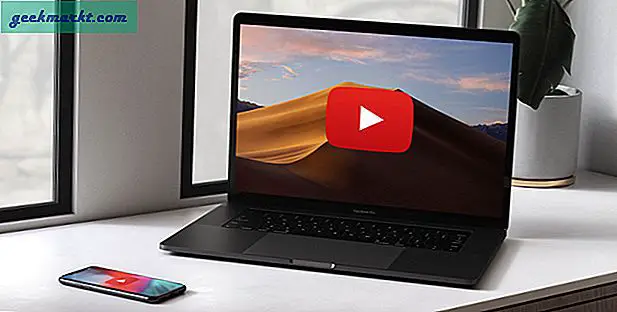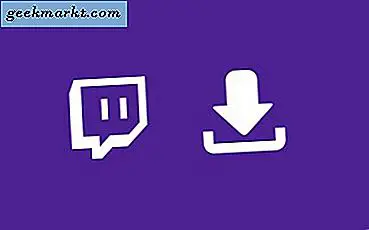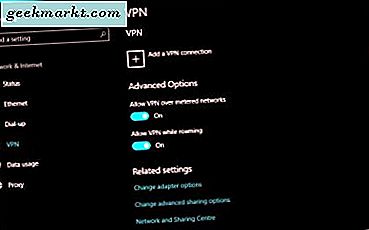
Virtuelle private Netzwerke gelten heute als Mindestschutz gegen ISPs, die unsere Daten sammeln, und durch Spionage durch die Regierung. Sie schützen auch vor Hackern und Malware. Aber brauchst du es für alles online? Sobald Sie verbunden sind, wie Sie ein VPN ausschalten?
Wir hier bei TechJunkie haben VPNs ziemlich ausführlich behandelt, daher sollten Sie bereits die vielen Gründe kennen, warum Sie einen verwenden sollten. Wenn Sie diese noch nicht gelesen haben, lesen Sie bitte "Was ist ein VPN-Tunnel und wie schützt er Ihre Daten?" und "VPNs - Wie sicher sind sie?" Beide geben einen Überblick darüber, warum jeder Internetnutzer, der sich mit Privatsphäre befasst, einen solchen verwenden sollte. Aber wenn Sie ein VPN verwenden, wie schalten Sie es aus, wenn Sie es nicht brauchen?
Zunächst einmal sollten Sie es wirklich nicht ausschalten, aber wenn Sie eine Fehlersuche durchführen oder etwas nicht funktioniert, ist es vorübergehend in Ordnung, es zu deaktivieren.
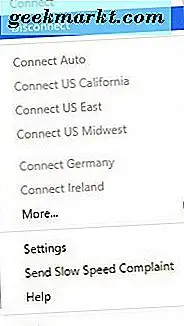
Deaktivieren Sie ein VPN in Windows
Um ein VPN in Windows vorübergehend zu deaktivieren, verwenden Sie dieselbe Methode, mit der Sie es verbinden. Wenn Sie eine Anbieter-App verwenden, trennen Sie die Verbindung mit dieser App. Wenn Sie sich über Windows verbinden, trennen Sie die Verbindung über Windows.
- Wählen Sie den Aufwärtspfeil neben der Windows Taskbar-Uhr, um auf laufende Prozesse zuzugreifen.
- Klicken Sie mit der rechten Maustaste auf Ihre VPN-App und wählen Sie Trennen.
- Bestätigen Sie, falls erforderlich.
Die genauen Schritte unterscheiden sich je nach Anbieter, aber in der Regel klicken Sie mit der rechten Maustaste auf ein beliebiges Programm in der Liste, um auf Befehle zuzugreifen. Trennen sollte einer von ihnen sein.
Alternativ können Sie die Windows VPN App verwenden.
- Wählen Sie das Sprechblasenbenachrichtigungssymbol rechts neben der Windows-Uhr aus.
- Wählen Sie VPN.
- Ausschalten.
Die Windows VPN-App funktioniert nur, wenn Ihr VPN für die Verwendung konfiguriert ist und nicht für die eigene App. Ich halte es für besser, die Hersteller-App zu verwenden, damit Sie den Zielserver und alle anderen Optionen auswählen können.
Deaktivieren Sie ein VPN in Android
Android verwendet normalerweise eine Anbieter-App, um VPN-Dienste bereitzustellen. Soweit ich weiß, verfügt Android nicht über die Fähigkeit, so dass das Ausschalten nur eine Frage der Verwendung der Hersteller-App ist.
- Wähle die App auf deinem Android-Startbildschirm aus.
- Wählen Sie die Option Trennen aus dem Menü.
Dies sollte ein einfacher Prozess sein. Wenn Sie die App auswählen, sollten Sie sofort die Möglichkeit haben, das VPN zu deaktivieren.
Andernfalls:
- Wählen Sie Einstellungen auf dem Startbildschirm.
- Wählen Sie unter Wireless und Netzwerke Mehr aus.
- Wählen Sie VPN und deaktivieren Sie die aktive Verbindung.
Deaktivieren Sie ein VPN in iOS
Wie bei Android ist die Verwendung der Anbieter-App der schnellste Weg, um über ein VPN online zu gehen. Sie können iOS so konfigurieren, dass es ausgeführt wird, aber die App ist schneller. Die App konfiguriert normalerweise Ihr Gerät für die Verwendung des VPN und alles wird für Sie erledigt.
Um es auszuschalten:
- Wählen Sie Einstellungen auf dem Startbildschirm.
- Wählen Sie VPN. Wenn Sie mit mehreren Clients experimentieren, müssen Sie das aktive auswählen.
- Schalten Sie es aus.
Dieser Prozess ist ungefähr gleich, unabhängig davon, ob Sie eine VPN-App verwenden oder diese manuell konfiguriert haben.
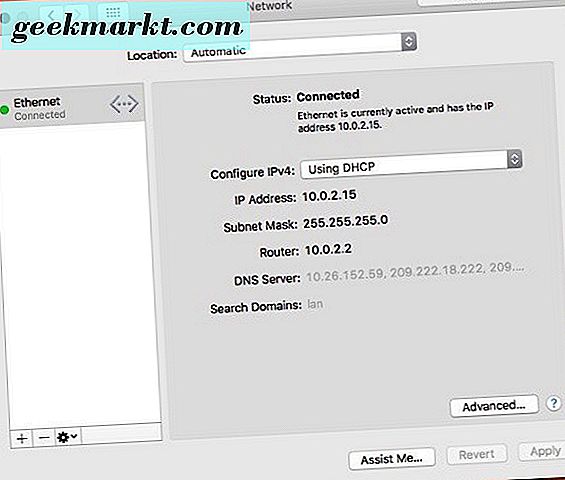
Deaktivieren Sie in Mac OS X ein VPN
Mac OS X kann auch VPNs verwenden, was ein sicheres Betriebssystem nur ein wenig sicherer macht. Wie Windows können Sie mit der App das VPN steuern oder Netzwerkeinstellungen in Mac OS X verwenden.
- Wählen Sie die VPN-App auf dem OS X-Desktop oder im Dock aus.
- Wählen Sie Trennen.
Die meisten VPN-Apps verwenden das Wort "Trennen", aber das könnte sich ändern. Benutze dein Urteil hier. Einige VPN-Apps fügen möglicherweise eine Menüoption im oberen Menü auf dem Desktop hinzu, wenn dies der Fall ist, können Sie das Menü anstelle des Docks auswählen. Das Ergebnis ist das gleiche.
Wenn Sie Ihr VPN über MAC OS X und nicht über eine App konfiguriert haben, führen Sie Folgendes aus:
- Wählen Sie das Apple-Menüsymbol oben links auf dem Desktop.
- Wählen Sie Systemeinstellungen und Netzwerk.
- Wählen Sie die VPN-Verbindung im linken Bereich des Netzwerkfensters aus.
- Wählen Sie Trennen.
Es ist sinnvoll, Ihr VPN im Online-Betrieb jederzeit verfügbar zu halten. Dies ist umso wichtiger, wenn Sie ein Laptop oder ein mobiler Benutzer sind, der Wi-Fi-Hotspots oder öffentliche Netzwerke besucht. Das VPN bietet eine Sicherheitsschicht, die selbst hartgesottene Hacker nur schwer durchdringen können.
Ein VPN ist zwar nicht unbesiegbar, aber ein langer Weg, um Sie und Ihre persönlichen Daten im Internet sicher zu halten. Stellen Sie sicher, dass Sie eines verwenden!